
На жаль, зубы на фота не заўсёды выглядаюць беласнежна, таму іх прыходзіцца адбельваць пры дапамозе графічных рэдактараў. Выканаць такую аперацыю ў прафесійным праграмным вырашэнні тыпу Adobe Photoshop лёгка, але яно сустракаецца далёка не на кожным кампутары, а разабрацца ў багацці функцый і інтэрфейсе звычайнаму карыстачу можа быць складана.
Асаблівасці працы з графічнымі онлайн-рэдактарамі
Варта разумець, што адбельванне зубоў на фатаграфіі ў бясплатных онлайн-рэдактарах можа быць нялёгкім заняткам, так як функцыянал апошніх вельмі абмежаваны, што перашкаджае зрабіць якасную апрацоўку. Пажадана, каб зыходнае фота было зроблена ў добрым якасці, інакш не факт, што ў вас атрымаецца адбяліць зубы нават у прафесійных графічных рэдактарах.Спосаб 1: Фотошоп Онлайн
Гэта адзін з самых прасунутых рэдактараў ў сетцы, які зроблены па матывах папулярнага Adobe Photoshop. Аднак ад арыгінала засталіся толькі асноўныя функцыі і кіраванне, таму зрабіць апрацоўку прафесійнага ўзроўню практычна немагчыма. Змены ў інтэрфейсе ж нязначныя, дзякуючы чаму тыя, хто ўжо раней працаваў у Фотошоп, змогуць добра арыентавацца і ў гэтым рэдактары. Выкарыстанне інструментаў вылучэння і карэкцыі кветак дазволіць адбяліць зубы, але пры гэтым не закрануць астатнюю частку фатаграфіі.
Ўвесь функцыянал цалкам бясплатны, для выкарыстання не трэба рэгістравацца на сайце. Калі вы працуеце з файламі вялікага памеру і / або пры нестабільнай інтэрнэт-злучэнні, то прыгатуйцеся да таго, што рэдактар можа пачаць глючыць.
Перайсці ў Фотошоп Онлайн
Інструкцыя па адбельванні зубоў у Фотошоп Онлайн выглядае так:
- Пасля таго, як вы пяройдзеце на сайт з рэдактарам, адкрыецца акно з выбарам варыянтаў загрузкі / стварэння новага дакумента. Калі вы націснеце на «Загрузіць фота з кампутара», то зможаце адкрыць фота з ПК для далейшай апрацоўкі. Можна працаваць таксама з фотаздымкамі з сеткі - для гэтага трэба даць спасылку на іх, выкарыстоўваючы пункт «Адкрыць URL адлюстравання".
- Пры ўмове, што вы абралі «Загрузіць фота з кампутара», вам прыйдзецца паказаць шлях да фатаграфіі, выкарыстоўваючы «Правадыр» Windows.
- Пасля загрузкі карцінкі рэкамендуецца трохі наблізіць зубы для зручнасці далейшай працы. Ступень набліжэння для кожнага малюнка індывідуальная. У некаторых выпадках у ім зусім няма неабходнасці. Для набліжэння скарыстайцеся інструментам «Лупа», што знаходзіцца на левай панэлі.
- Звярніце ўвагу на акно з пластамі, якое так і называецца - «Пласты». Яно знаходзіцца ў правай частцы экрана. Па змаўчанні там размешчаны толькі адзін пласт з вашай фатаграфіяй. Дублюйце яго пры дапамозе спалучэння клавіш Ctrl + J. Усю астатнюю працу пажадана праводзіць на гэтай дублі, таму паглядзіце, каб ён быў падсветлены сінім колерам.
- Цяпер трэба вылучыць зубы. Для гэтага звычайна зручней за ўсё выкарыстоўваць інструмент «Чароўная палачка». Каб ён выпадкова не захопліваў занадта белыя долі скуры, рэкамендуецца значэнне «Талерантнасць», што ў верхняй частцы акна, паставіць на 15-25. Дадзенае значэнне адказвае за вылучэнне пікселяў з падобнымі адценнямі, і чым яно вышэй, тым больш вылучаецца частак фота, дзе так ці інакш прысутнічае белы колер.
- Вылучыце зубы «Чароўнай палачкай». Калі з першага разу не атрымалася зрабіць гэта цалкам, то зацісніце клавішу Shift і націсніце на частку, якую б вы хацелі вылучыць дадаткова. Калі вы закранулі вусны або скуру, то зацісніце Ctrl і націсніце на ўчастак, які быў выдзелены выпадкова. Дадаткова можна выкарыстоўваць камбінацыю Ctrl + Z для адмены апошняга дзеяння.
- Зараз можна прыступіць непасрэдна да асвятленню зубоў. Для гэтага падвядзіце курсор да пункта «Карэкцыя», што уверсе. З яго павінна выпасці меню, дзе вам трэба перайсці ў «Каляровы тон / Насычанасць».
- Там будзе ўсяго тры лятунка. Каб дамагчыся асвятлення, рэкамендуецца лятунок «Каляровы тон» зрабіць ледзь пабольш (у межах 5-15 звычайна дастаткова). Параметр «Насычанасць» рабіце ніжэй (прыкладна на -50 пунктаў), але старайцеся моцна не перашчыраваць, інакш зубы будуць занадта ненатуральнага белага колеру. Дадаткова неабходна павялічыць «Узровень святла» (у межах 10).
- Завяршыўшы налады, ўжыеце змены, выкарыстоўваючы кнопку «Так».
- Каб зрабіць захаванне змяненняў, падвядзіце курсор да пункта «Файл», а там націсніце на «Захаваць».
- Пасля гэтага з'явіцца акенца, дзе карыстальнік павінен паказаць розныя параметры захавання карцінкі, а менавіта - даць ёй імя, абраць фармат файла, наладзіць якасць праз лятунок.
- Выканаўшы ўсе маніпуляцыі ў акне захавання, націсніце «Так». Пасля гэтага адрэдагаваная карцінка загрузіцца на кампутар.





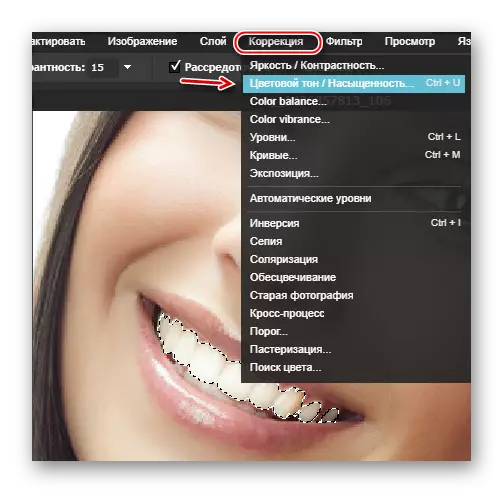
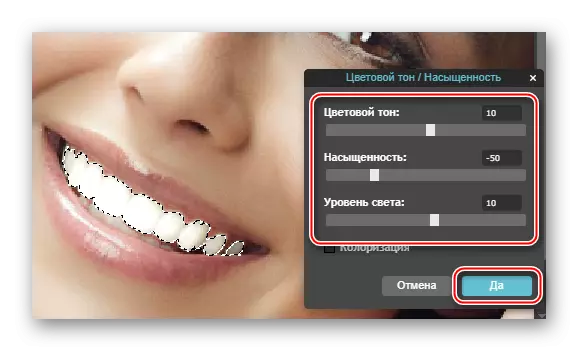

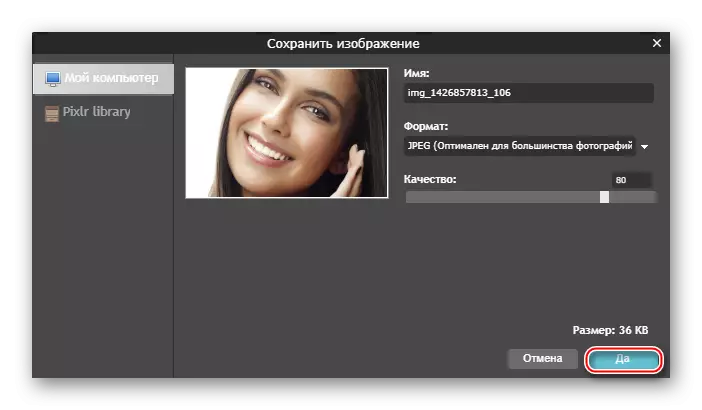
Спосаб 2: Makeup.pho.to
Праз гэты рэсурс можна зрабіць адбельванне і рэтуш асобы ўсяго ў пару клікаў. Галоўная асаблівасць сэрвісу - гэта нейрасецівы, якая апрацоўвае фота практычна без удзелу карыстальніка. Аднак у гэтым ёсць адзін вялікі недахоп - некаторыя фатаграфіі, асабліва знятыя ў дрэнным якасці, могуць дрэнна апрацавацца, таму дадзены сайт падыдзе далёка не ўсім.
Перайсці да Makeup.pho.to
Інструкцыя па яго выкарыстанні выглядае наступным чынам:
- На галоўнай старонцы сэрвісу націсніце на кнопку «Пачаць рэтуш».
- Вам будзе прапанавана: выбраць фатаграфію з кампутара, загрузіць са старонкі ў Facebook або паглядзець прыклад працы сэрвісу на трох фотаздымках у якасці ўзору. Вы можаце выбраць зручны для вас варыянт загрузкі.
- Пры выбары варыянту «Загрузіць з кампутара» адкрываецца акно выбару фатаграфіі.
- Пасля выбару малюнка на ПК сэрвіс адразу вырабіць з ёй наступныя маніпуляцыі - зробіць рэтуш, выдаліць блікі, разгладзіць маршчыны, зробіць невялікі макіяж на вачах, адбяліць зубы, выканае так званы «Гламурный эфект».
- Калі вас не задавальняе набор эфектаў, то ў левай панэлі вы можаце адключыць некаторыя з іх і / або ўключыць «колеракарэкцыя». Для гэтага проста зніміце / пастаўце галачкі насупраць патрэбных пунктаў і націсніце на «Ужыць».
- Каб параўнаць вынік да і пасля, націсніце і ўтрымлівайце кнопку "Арыгінал» у верхняй частцы экрана.
- Для захавання фота націсніце на спасылку «Захаваць і падзяліцца», што ў ніжняй частцы працоўнай вобласці.
- Выберыце варыянт захавання ў правай частцы. Для захавання фатаграфіі на кампутар клікніце па «Спампаваць».




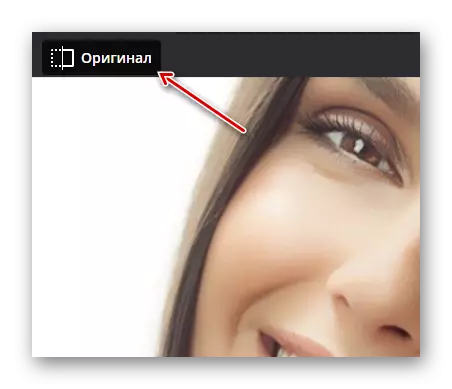


Спосаб 3: AVATAN
AVATAN - гэта сэрвіс, які дазваляе вырабляць карэкцыю асобы, у тым ліку рэтуш і адбельванне зубоў. З яго дапамогай можна дадаць розныя дадатковыя элементы, напрыклад, надпісы, смайлікі і т. Д. Рэдактар цалкам бясплатны, а для загрузкі фатаграфій не трэба рэгістравацца. Аднак ён не адрозніваецца дакладнасцю і якасцю, таму апрацоўка пэўных малюнкаў можа атрымацца не вельмі добрай.
Інструкцыя па адбельванні зубоў у AVATAN выглядае так:
- Як толькі вы апынецеся на галоўнай старонцы сайта, то падвядзіце мыш на кнопку «Рэдагаваць» або «Ретушь». Асаблівай розніцы няма. Вы можаце прагартаць старонку ніжэй, каб лепш азнаёміцца з сэрвісам.
- Пры навядзенні на «Рэдагаваць» / «Ретушь» з'яўляецца блок «Выбар фота для рэтушы». Выберыце найбольш аптымальны варыянт загрузкі для сябе - «Кампутар» або фотаальбомы Facebook / VK.
- У першым выпадку запускаецца акенца, дзе трэба выбраць фатаграфію для далейшага рэдагавання.
- Загрузка фота зойме некаторы час (залежыць ад хуткасці злучэння і вагі выявы). На старонцы рэдактара націсніце на ўкладку «Ретушь», затым у левай панэлі прагартайце спіс трохі ніжэй. Знайдзіце ўкладку «Рот», там абярыце прыладу «Адбельванне зубоў».
- Наладзьце параметры «Памер пэндзля» і «Пераход», калі лічыце, што значэнні па змаўчанні вам не падыходзяць.
- Правядзіце пэндзлем па зубах. Старайцеся моцна не трапляць на вусны і скуру.
- Па завяршэнні апрацоўкі скарыстайцеся кнопкай захавання, што ў верхняй частцы працоўнай вобласці.
- Вас перакіне ў акно налады параметраў захавання. Тут можна адрэгуляваць якасць гатовага выніку, выбраць фармат файла і прапісаць імя.
- Выканаўшы ўсе маніпуляцыі з параметрамі захавання, націсніце на «Захаваць».






Чытайце таксама: Як адбяліць зубы ў Фотошопе
Зрабіць адбельванне зубоў можна ў розных онлайн-рэдактарах, але на жаль, гэта не заўсёды атрымліваецца выканаць якасна з-за адсутнасьці вызначанага функцыяналу, што сустракаецца ў прафесійным ПА.
